Hvordan kaste Microsoft Teams til TV

Microsoft Teams støtter for tiden ikke direkte casting av møter og samtaler til TV-en din. Men du kan bruke en skjermspeilingsapp.
Teams for Mobile kan noen ganger informere deg om at varslene ikke fungerer som de skal fordi appens bakgrunnsaktivitet er begrenset. Dette indikerer at visse systeminnstillinger kan begrense Teams-varsler. La oss utforske hvordan du kan justere telefoninnstillingene dine slik at du kan få alle Teams-varslene på Android-telefonen din.
Den raskeste måten å bli kvitt denne feilen på er å la Teams kjøre i bakgrunnen.
Naviger til Innstillinger og velg Apper .
Trykk deretter på Teams og gå til Administrer batteribruk .
Slå på Tillat bakgrunnsaktivitet .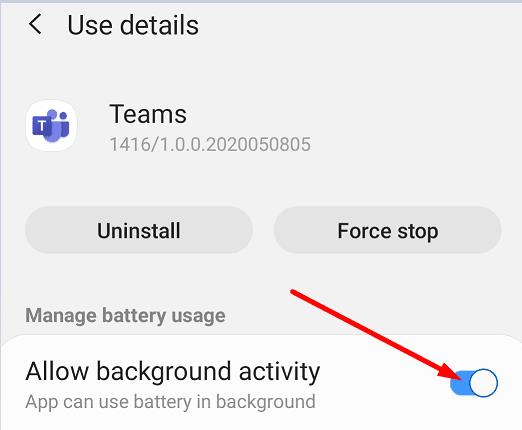
Lukk appen og start den på nytt. Sjekk om varselet ble borte.
På den annen side er trinnene som skal følges litt annerledes hvis du eier en Samsung Galaxy J7 Star-telefon og kjører Android versjon 9. Du må gå til Innstillinger → Apper → Lag → Bruk → Batteri → Tillat bakgrunnsaktivitet . Hvis du trykker direkte på Batteri, finner du ikke alternativet du leter etter.
Alternativt, hvis dette alternativet ikke er tilgjengelig på telefonen din, kan du justere innstillingene for strømstyring.
Naviger til Innstillinger og velg Strømstyring for apper .
Trykk deretter på Apper som ikke vil bli satt i dvale.
Velg Teams og legg det til listen.
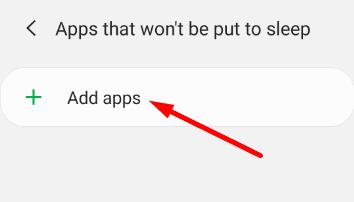
Som du kan se, kan trinnene du skal følge, være forskjellige avhengig av telefonmodellen din og Android OS-versjonen. For mer informasjon, se Løs varslingsproblemer i Teams Android-appen .
Denne første løsningen bør løse problemet for de fleste brukere. Men hvis det vedvarer, fortsett med feilsøkingsmetodene nedenfor.
Sørg for at alle de midlertidige filene som er lagret under appbufferen ikke forstyrrer varslene dine.
Gå til Innstillinger og velg Apper .
Velg deretter Teams og trykk på Lagring .
Trykk på Clear Cache- knappen.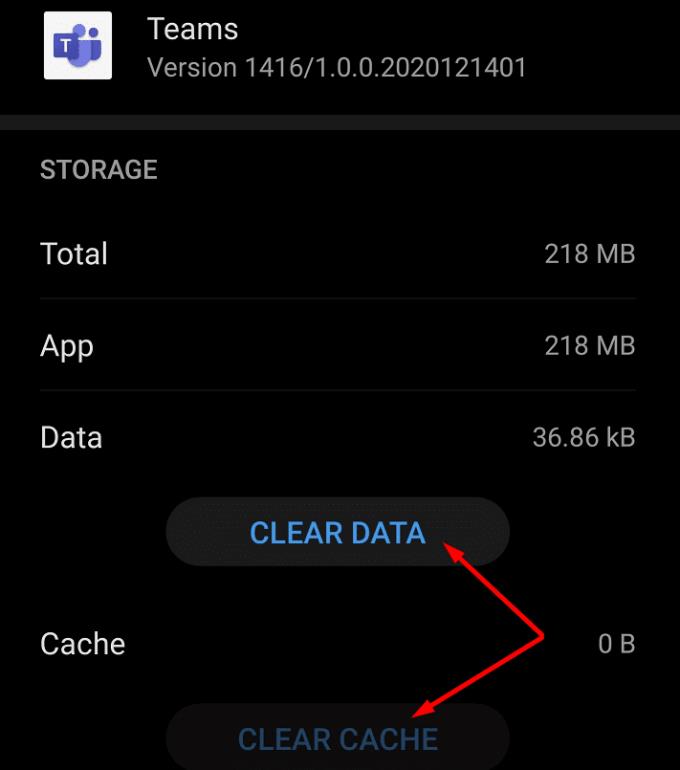
Start Teams igjen og sjekk om du fortsatt får det samme varselet.
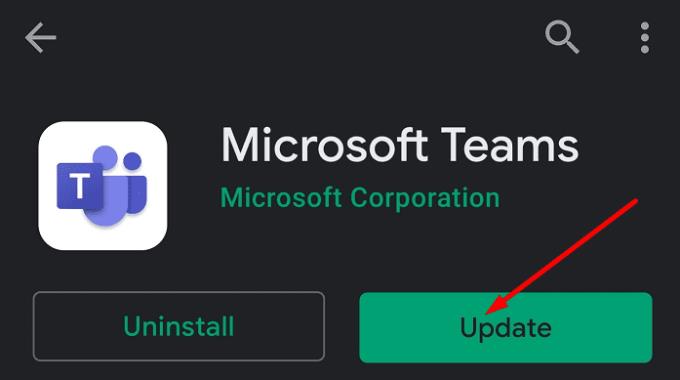
Hvis det er en nyere Teams-appversjon tilgjengelig, installer den på mobilenheten din. Start Play Store-appen, og søk etter Microsoft Teams. Hvis det er en Oppdater-knapp ved siden av appen, trykker du på den for å installere den nyeste Teams-versjonen.
Hvis det ikke fungerte, trykk lenge på Teams-ikonet til alternativet Avinstaller dukker opp på skjermen. Velg den for å avinstallere appen. Start deretter enheten på nytt. Start Play Store-appen, søk etter Microsoft Teams og last ned appen på nytt.
Hvis du bruker den betalte versjonen av Teams, kan du sende inn en støttebillett til Microsoft. Selskapets ingeniører vil videre hjelpe deg med denne bekymringen.
Hvis Teams sier at varslene ikke fungerer som de skal, sjekk batteriinnstillingene dine. Mest sannsynlig hindrer gjeldende innstillinger appen fra å kjøre i bakgrunnen. Å tillate Teams å kjøre i bakgrunnen bør løse dette problemet. Fungerte løsningene vi listet opp i denne veiledningen for deg? Send oss en kommentar nedenfor.
Microsoft Teams støtter for tiden ikke direkte casting av møter og samtaler til TV-en din. Men du kan bruke en skjermspeilingsapp.
Trenger du å planlegge gjentakende møter på MS Teams med de samme teammedlemmene? Lær hvordan du setter opp et gjentakende møte i Teams.
For øyeblikket er det ikke mulig å deaktivere anonyme spørsmål i Microsoft Teams Live Events. Selv registrerte brukere kan sende anonyme spørsmål.
Ser du ofte feilmeldingen Beklager, vi kunne ikke koble deg på MS Teams? Prøv disse feilsøkingstipsene for å bli kvitt dette problemet nå!
Lær hvordan du holder statusen din aktiv i Microsoft Teams. Følg våre trinn for å sikre at du alltid er tilgjengelig for kolleger og kunder.
Lær hvordan du enkelt holder Microsoft Teams-statusen din alltid tilgjengelig med flere metoder og tips.
For å fikse Microsoft Teams DND når presentasjonen ikke fungerer, sørg for at Teams-status er satt til Ikke forstyrr. Du kan også aktivere Focus Assist for det samme.
Hvis du eller medlemmer av kanalen din ikke kan se filer i Microsoft Teams, bør du vurdere å omorganisere mappene i SharePoint.
Hvis Microsoft Teams ikke vil slette filer, vent først litt lenger, tøm deretter bufferen og informasjonskapslene fra nettleseren, og gjenopprett en tidligere versjon.
Hvis du prøver å logge på Microsoft Teams og får en feilkode max_reload_exceeded, må du fikse AD FS URL-problemene dine, eller ganske enkelt bruke nettklienten.
For å fikse Microsoft Teams-krasj, sjekk først Teams-tjenestestatusen i Office 365-administrasjonspanelet, slett Microsoft Office-legitimasjonen eller slett Teams-bufferen.
Hvis du får Microsoft Teams-feilen, beklager vi – vi har fått et problem, oppdater appen og fortsett å lese for flere løsninger.
Microsoft Teams har nettopp fått noen nye funksjoner: Microsoft Whiteboard-integrasjon, tilpassede bakgrunner under videosamtaler og sikre private kanaler.
Løs problemet rundt Microsoft Teams nettleserversjoner som ikke støttes ved å holde programvare oppdatert, ved å bruke Incognito eller Android-appen.
Hvis du prøver å logge på Microsoft Teams, men får en feilkode caa7000a, bør du utføre en fullstendig avinstallering av programmet sammen med legitimasjon.
Får du Beklager, hadde problemer med å få feilmeldingen på den bærbare datamaskinen? Løs det ved å oppdatere brukerprofilen og bruke en annen app.
For å fikse Microsoft Teams feilkode 503, logg på via Microsoft Team Web Client , se etter serviceproblemer, fjern Credential Manager og kontakt support.
Hvis du ikke kan se bildefilene dine i Microsoft Teams, bør du vurdere å tømme nettleserens buffer eller endre nettleseren helt.
Når Microsoft Teams-status sitter fast på Ikke på kontoret, kan du fjerne Outlook-invitasjoner med Ikke på kontoret-status eller slette filen Settings.json.
For å fikse Microsoft Teams har det oppstått en feil i skriptet på denne siden, du må deaktivere tredjepartstjenester og slå av skriptfeilvarsler.
Android 16 har låseskjerm-widgeter som du kan endre låseskjermen slik du vil, noe som gjør låseskjermen mye mer nyttig.
Android Bilde-i-bilde-modus hjelper deg med å krympe videoen og se den i bilde-i-bilde-modus, slik at du kan se videoen i et annet grensesnitt, slik at du kan gjøre andre ting.
Det blir enkelt å redigere videoer på Android takket være de beste videoredigeringsappene og -programvarene vi lister opp i denne artikkelen. Sørg for at du har vakre, magiske og stilige bilder du kan dele med venner på Facebook eller Instagram.
Android Debug Bridge (ADB) er et kraftig og allsidig verktøy som lar deg gjøre mange ting, som å finne logger, installere og avinstallere apper, overføre filer, rote og flashe tilpassede ROM-er og lage sikkerhetskopier av enheter.
Med autoklikk-applikasjoner trenger du ikke å gjøre mye når du spiller spill, bruker apper eller bruker oppgaver som er tilgjengelige på enheten.
Selv om det ikke finnes noen magisk løsning, kan små endringer i hvordan du lader, bruker og oppbevarer enheten din utgjøre en stor forskjell i å redusere batterislitasjen.
Telefonen mange elsker akkurat nå er OnePlus 13, fordi den i tillegg til overlegen maskinvare også har en funksjon som har eksistert i flere tiår: infrarødsensoren (IR Blaster).
Google Play er praktisk, trygt og fungerer bra for folk flest. Men det finnes en hel verden av alternative appbutikker der ute – noen som tilbyr åpenhet, noen som prioriterer personvern, og noen som bare er en morsom forandring.
TWRP lar brukere lagre, installere, sikkerhetskopiere og gjenopprette firmware på enhetene sine uten å bekymre seg for å påvirke enhetens tilstand når de roter, flasher eller installerer ny firmware på Android-enheter.
Hvis du tror du kjenner Galaxy-enheten din godt, vil Good Lock vise deg hvor mye mer den kan gjøre.










![Microsoft Teams: Beklager - vi har fått et problem [fikset] Microsoft Teams: Beklager - vi har fått et problem [fikset]](https://blog.webtech360.com/resources3/images10/image-424-1008181952263.jpg)




![Microsoft Teams feilkode 503 [LØST] Microsoft Teams feilkode 503 [LØST]](https://blog.webtech360.com/resources3/images10/image-182-1008231237201.png)












